立交桥制作详细流程(三)创建分支马路
2.3 创建立交桥分支马路
※创建立交桥斜向分支路面
主马路模型制作完成后,接下来将制作连接上下两层马路的分支路面。首先制作斜向的分支路面。
step01 选择菜单[创建]| [图形]| [线] 命令,打开捕捉开关,在顶视图中支线马路的两个入口之间创建一条线,然后取消[开始新图形]选项的勾选,在入口的另一侧也创建一条线、如图所示。
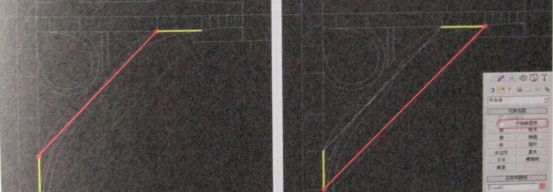
Note:取消[开始新图形]选项的勾选后,再创建的图形将与前面创建的图形成一个对象,而不再重新开始创建一个折图形。
step02 按U键切换到用户视图,打开捕捉开关,选择刚才创建的线,并进入其[顶点]层级,将线段的端点捕捉到主路面为支路入口预留的顶点上,如图所示。
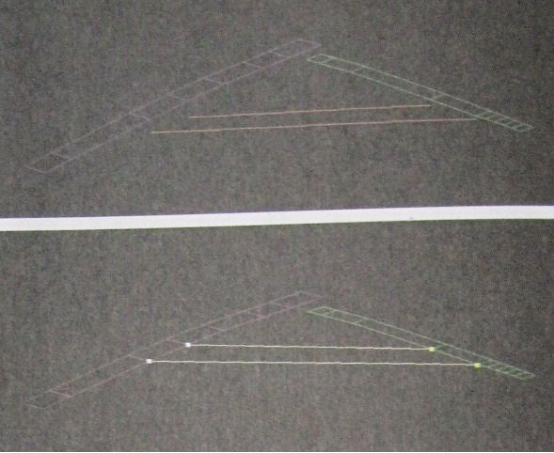
step03按T键切换到顶视图,在[顶点]层级下,选择所有的点,单击鼠标右键,在弹出的四元菜单中选择[角点]选项,然后在[线段]层级下,选择两条线段,单击[拆分]按钮、将线段从中心拆分为两段,并调整中点的位置,如图所示。
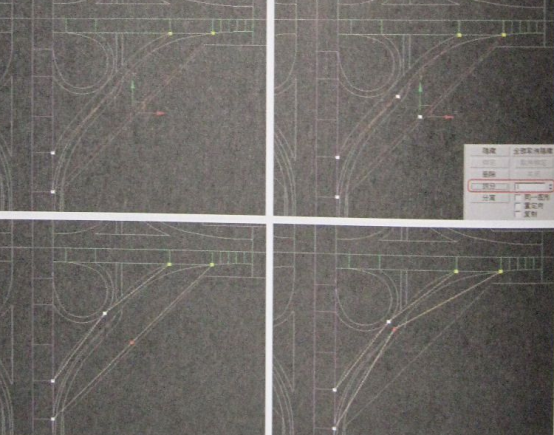
观察图5.21,分支路面的大致轮廓已经制作出来,接下来还需要通过[拆分] 操作,继续为线段添加点,使得模型的边缘较为圆滑。
step04多次使用[拆分]操作添加顶点,并调节顶点位置,最终效果如图所示。
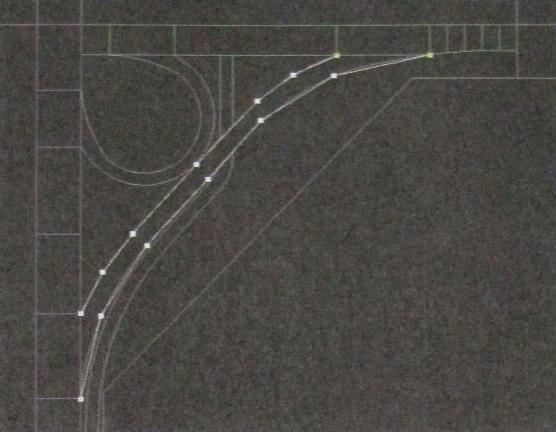
step05 在顶视图中选择所有的顶点,单击鼠标右键,在弹出的四元菜单中选择[平滑]命令,然后微调位置不够准确的顶点,在前视图中选择一条线段上的点(两个端点除外),调整其位置,使其与另一条线段基本对齐,如图所示。
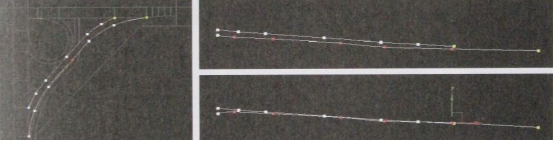
step06 在顶视图中选择所有的顶点,单击鼠标右键,在弹出的四元菜单中选择[Bezier角点]命令,然后为其添加[横截面]修改器,接着再添加[曲面]修改器,将[面片拓扑]的[步数]设置为0,这时分支路面模型就大体成型,如图所示。
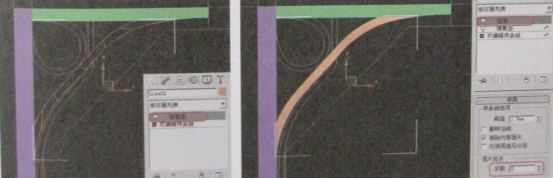
在线段上添加[橫截面]修改器后,线段变成了网格对象,再添加[画面]修改器后,网络对象才成为了实体模型。
TIPS:在使用[曲面]修改器使网格对象成面时,有时会出现面无法显示的情况,这时只要勾选[翻转法线]选项就可以将问题解决。无法观察到面是因为面的法线在当前观察角度的背面,将法线翻转后,就可以观察到面了。
在[曲面]修改器中将[步数]设置为0后,发现模型弧度较大的地方出现了不光滑的现象,如图5-25所示。
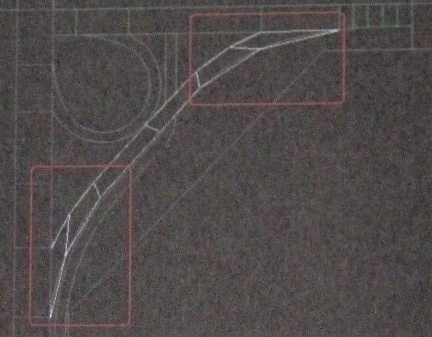
Note:在[曲面]修改器中增加[步数]值,可以提高模型的精度,模型的曲面会更加光滑,但是同时也增加了模型的面数。
step07 选择模型不光滑部分的线段,多次使用[拆分]操作增加顶点数,提高模型的圆滑度,如图所示。
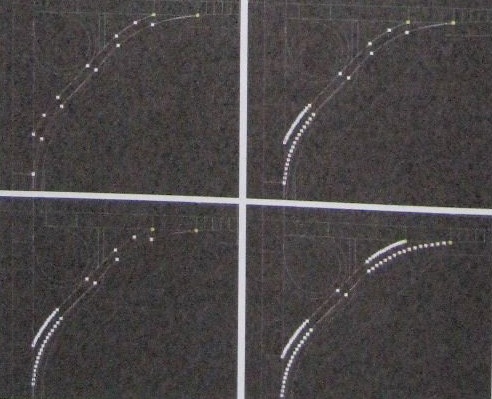
ITIPS:要观察某对象的详细信息时,可以选择该对象,然后在视口中单击鼠标右键,在弹出的四元菜单中选择[对象属性]命令,在弹出的[对象属性]对话框中有对象的详细信息。
本操作使用[拆分]命令添加点的方法来增加模型的光滑度,而不直接使用曲面的[步 数]参数,是因为使用[拆分]命令可以使面数在尽量少的情况下确保模型的精度,如图所 示。
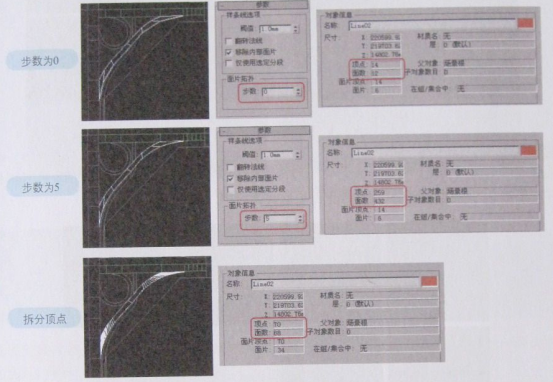
观察上图,[步数] 分别为0和5时,模型的面数差别非常大。第3个图为通过拆分加点的方法制作出来的模型,模型表面较为光滑,且面数较少, 是一个比较合适的方法。
Note:由于模型面数越多,对计算机显卡资源的消耗就越大,显示速度也就越慢。所以在制作室外模型时,除非要求模型精度非常高,否则都会在不影响精度的基础上,最大限度地降低模型的面数。
至此连接两条主马路的支路路面模型制作完成。
热门课程
专业讲师指导 快速摆脱技能困惑相关文章
多种教程 总有一个适合自己专业问题咨询
你担心的问题,火星帮你解答-
为给新片造势,迪士尼这次豁出去了,拿出压箱底的一众经典IP,开启了梦幻联动朱迪和尼克奉命潜入偏远地带卧底调查 截至11月24日......
-
此前Q2问答环节,邹涛曾将《解限机》首发失利归结于“商业化保守”和“灰产猖獗”,导致预想设计与实际游玩效果偏差大,且表示该游戏......
-
2025 Google Play年度游戏颁奖:洞察移动游戏新趋势
玩家无需四处收集实体卡,轻点屏幕就能开启惊喜开包之旅,享受收集与对战乐趣库洛游戏的《鸣潮》斩获“最佳持续运营游戏”大奖,这不仅......
-
说明:文中所有的配图均来源于网络 在人们的常规认知里,游戏引擎领域的两大巨头似乎更倾向于在各自赛道上激烈竞争,然而,只要时间足......
-
在行政服务优化层面,办法提出压缩国产网络游戏审核周期,在朝阳、海淀等重点区将审批纳入综合窗口;完善版权服务机制,将游戏素材著作......
-
未毕业先就业、组团入职、扎堆拿offer...这种好事,再多来一打!
众所周知,火星有完善的就业推荐服务图为火星校园招聘会现场对火星同学们来说,金三银四、金九银十并不是找工作的唯一良机火星时代教育......

 火星网校
火星网校
















